Kā tīrīt savu Facebook profilu
Neatkarīgi no tā, vai jums ir bijusi Facebook kontu vienu gadu vai vairāk nekā desmit gadus, ieteicams tīrīt savu profilu vismaz vienu vai divas reizes gadā. To darot, draugiem un sekotājiem būs vieglāk atrast atbilstošu informāciju par jums, kas ir gan interesanta, gan viesmīlīga. Šeit ir daži padomi, kā uzlabot savu profilu.
Kāpēc ir svarīgi tīrīt savu Facebook profilu?
Jums vajadzētu iztīrīt savu profilu, jo:
- Jūsu profila bilde un vāka foto varētu būt novecojis.
- Jūsu draugu sarakstā var būt personas, ar kurām vairs nevēlaties sazināties.
- Sadaļā Par var būt novecojusi informācija.
- Sadaļā Ievads jūsu profila priekšpusē var būt novecojusi informācija.
- Jums var būt neatbilstoši statusa atjauninājumi/kopīgošana, citu cilvēku ziņas atzīmēts jūs vai draugu ziņas, kas tiek rādītas jūsu laika skalā.
- Iespējams, sadaļā Fotoattēli tiek rādīts pārāk daudz neatbilstošu attēlu.
- Jūsu konfidencialitātes iestatījumi varētu būt spēcīgāki.
- Iespējams, saņemat pārāk daudz neatbilstošu paziņojumu.
Lai jūsu profils izskatītos tikpat labi kā jebkad agrāk un samazinātu nevajadzīgas vai novecojušas informācijas daudzumu, ņemiet vērā dažus no šiem tīrīšanas padomiem:
Atjauniniet savu profila attēlu un vāka fotoattēlu
Jūsu profila attēls un vāka fotoattēls ir pirmās divas lietas, ko cilvēki redz, aplūkojot jūsu Facebook lapu. Ja viens vai abi ir novecojuši, mēģiniet pievienot dažus jaunus, kas ir kvalitatīvi un vizuāli pievilcīgi.

Jauna profila attēla vai vāka fotoattēla pievienošana tiek parādīta arī jūsu draugu ziņu plūsmās, atgādinot, ka joprojām esat aktīvs pakalpojumā Facebook, un var mudināt viņus apmeklēt jūsu profilu.
Atceliet draugus vai pārtrauciet sekošanu neatbilstošiem draugiem
Ja jūsu ziņu plūsma ir pārblīvēta ar informāciju no cilvēkiem, ar kuriem jūs neesat cieši saistīts vai neinteresē, ir pienācis laiks apsvērt nedraudzīgs vai vismaz pārtraucot sekot dažiem no tiem. Draugu saraksta atdalīšana palīdz racionalizēt jūsu ziņu plūsmu, noņemot ziņas no personām, kuras jūs īsti nevēlaties vai jums nav jāredz.

Alternatīvi, ja vēlaties palikt draugs ar kādu, bet nevēlaties redzēt nevienu no viņa ziņām savā ziņu plūsmā atrodiet vienu no viņu ziņām, atlasiet trīs elipses un pēc tam izvēlieties pārtraukt sekošanu viņiem.
Atjauniniet savu Facebook “Par” informāciju
Kad pēdējo reizi skatījāties savā sadaļu Par Facebook profils? Šajā lapā draugi var redzēt, kur jūs strādājat vai mācījāties skolā, kur dzīvojat, jūsu kontaktinformāciju, jūsu personisko informāciju (piemēram, jūsu dzimšanas dienu), jūsu attiecību statusu un daudz ko citu.

Iespējams, esat mainījis darbu, pārcēlies vai iekļuvis jaunas attiecības kopš pēdējoreiz atjauninājāt šo sava profila sadaļu. Apsveriet iespēju dzēst novecojušu informāciju un pievienot jaunu, atbilstošu informāciju.
Varat iestatīt redzamību katrai informācijai, ko pievienojat savai sadaļai Par. Vienkārši meklējiet privātumu nolaižamā bultiņa ikonu, lai iestatītu tās redzamību uz Publisks, Draugi, Tikai es vai Pielāgots.
Atjauniniet savu ievada sadaļu
Ievada sadaļa ir neliels, publisks momentuzņēmums no sadaļas Par, kas tiek rādīts zem attēla jūsu profilā. Varat iekļaut īsu biogrāfiju, līdz deviņiem piedāvātajiem fotoattēliem, vietņu vai sociālo tīklu saites un jebkuru citu informāciju, ko esat iestatījis kā publisku.

Ja pēdējā darbībā jau atjauninājāt informāciju par informāciju, sadaļā Ievads ir jāatspoguļo šīs izmaiņas. Vienīgās pārējās divas informācijas daļas, kas šeit ir jāatjaunina, ir biogrāfija un jūsu piedāvātie fotoattēli.
Izdzēsiet neatbilstošās ziņas no laika skalas
Jūsu profila laika skalā tiek rādīta jūsu ziņu (piemēram, statusa atjauninājumu un saišu kopīgošanas), ziņu kombinācija no draugiem kopīgoja tieši jūsu laika skalā un izliek ziņas, kurās jūs atzīmējuši draugi, ja jums ir šī funkcija iespējots.

Ieteicams pārlūkot jaunākās laika skalas ziņas, lai paslēptu vai izdzēstu neatbilstošās. Dariet to, atlasot trīs horizontāli punkti katras ziņas augšējā labajā stūrī un atlasot Slēpt no laika grafika vai Dzēst.
Lai ātrāk iztīrītu laika skalas ziņas lielapjomā, atlasiet Pārvaldīt ziņas pogu laika skalas augšdaļā, lai skatītu tos sīktēlu kolekcijās. Pēc tam varat atlasīt vairākus vienumus, ko paslēpt vai dzēst uzreiz.
Atzīmējiet, dzēsiet, paslēpiet vai mainiet fotoattēlu redzamību
Visi publiskie fotoattēli, kurus kopīgojat, vai fotoattēli, kuros esat atzīmēts, tiek parādīti Fotogrāfijas sadaļa savā profilā. Lai iztīrītu šo sadaļu:
Varat daudz vienkāršāk pārvaldīt savus fotoattēlus no cilnes Fotoattēli, jo tā ir sadalīta trīs sadaļās: fotoattēli ar jums (atzīmēti fotoattēli), jūsu fotoattēli (tostarp profila fotoattēli) un albumi.
Jūs nevarat izdzēst fotoattēlus, kuros esat atzīmēts, ja tos ir ievietojis kāds cits. Varat noņemt atzīmi tikai sev, tādējādi tas tiek noņemts tikai no jūsu profila (nevis viņa vai jebkura cita atzīmētā profila).
Pārskatiet savus konfidencialitātes iestatījumus
Jūsu vēlme dalīties ar noteiktu informāciju pakalpojumā Facebook laika gaitā var mainīties. Tas, ko kādreiz kopīgojāt publiski, varētu būt piemērotāks, lai kopīgotu tikai ar draugiem, un tas, ko kādreiz kopīgojāt ar visiem saviem draugiem, varētu būt labāk kopīgot ar pielāgots konkrētu cilvēku saraksts.

Sasniedziet savus Facebook privātuma iestatījumus, atlasot Konts pogu (lejupvērstā bultiņa) Facebook augšpusē un dodieties uz Iestatījumi un privātums > Iestatījumi > Privātums.
Šajā sadaļā ir arī opcija, kuru varat izmantot, lai ierobežotu veco ziņu konfidencialitāti. Ja izvēlaties Ierobežot iepriekšējos ierakstus poga, konfidencialitātes iestatījums visām vecajām ziņām, kas kopīgotas ar Publisks vai ar Draugu draugi izmaiņas uz Draugi.
Varat arī mainīt opcijas sadaļā Kā cilvēki var jūs atrast un sazināties sadaļu, lai ierobežotu nevēlamus draudzības pieprasījumus vai ziņas. Visbeidzot, jūs varat kontrolēt, vai meklētājprogrammas ārpus Facebook var izveidot saiti uz jūsu profilu un izslēdziet Facebook sejas atpazīšanu iespēju savos iestatījumos.
Uzziniet, kā pārbaudiet savus privātuma iestatījumus lai pārliecinātos, ka tie darbojas tā, kā vēlaties.
Izslēdziet bezjēdzīgus un traucējošus paziņojumus
Ja esat ļoti aktīvs Facebook, jūs varētu saņemt daudz paziņojumi katru dienu. Daži no tiem ir ieslēgti pēc noklusējuma, kas nozīmē, ka tie patiešām var pievienoties un laika gaitā kļūt pārliecinoši.
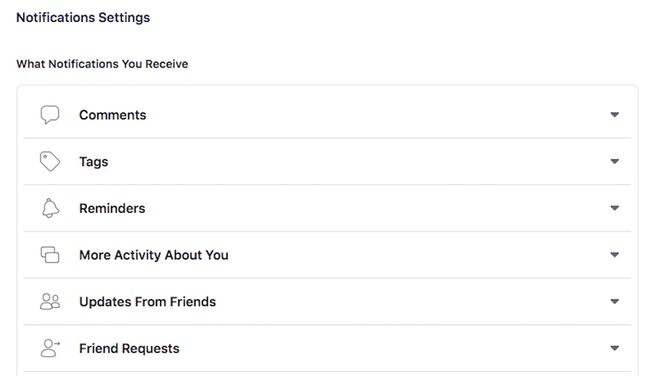
Lai pārvaldītu savus paziņojumus, tostarp standarta paziņojumus, kā arī push paziņojumi savās mobilajās ierīcēs, dodieties uz savu Iestatījumi un atlasiet Paziņojumi. Varat izslēgt paziņojumus tālāk norādītajām darbībām.
- komentāri
- Tagi
- Atgādinājumi
- Vairāk aktivitāšu par jums
- Atjauninājums no draugiem
- Draudzības uzaicinājumi
- cilvēki, kurus tu varētu pazīt
- Dzimšanas dienas
- Grupas
- Video
- Pasākumi
- Lapas, kurām sekojat
- Tirgus laukums
- Ziedojumu vākšana un kopienas atbalsts
Dažiem paziņojumu veidiem, piemēram, no grupām vai lapām, varat tos atspējot arī tieši no viņu lapas. Vienkārši dodieties uz grupu vai lapu un atlasiet Paziņojumi pogu, lai to pagrieztu Izslēgts.
